時間:2016-06-30 來源:互聯網 瀏覽量:
windows10係統在使用的過程中,為了避免別人隨意查看我們操作記錄,保護個人隱私,是很有必要設置一個遊客帳戶的,那麼windows10遊客帳戶怎樣添加?需要哪些步驟?下麵小編就跟大家分享windows10添加遊客帳戶的方法。
windows10添加遊客帳戶的方法:
1、打開“開始”菜單,在裏麵選擇“設置”按鈕。打開“設置”麵板。
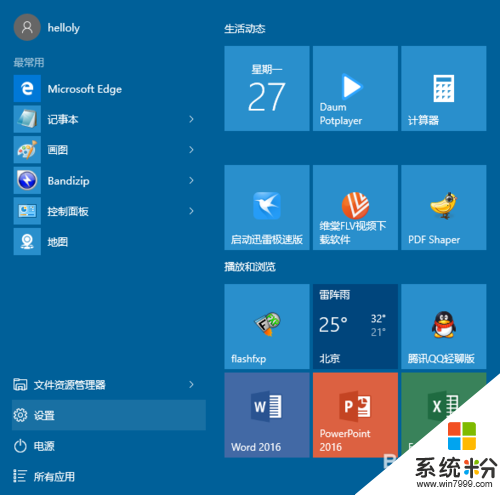
2、在“設置”麵板中選擇“賬戶”。進入“賬戶”設置窗口。
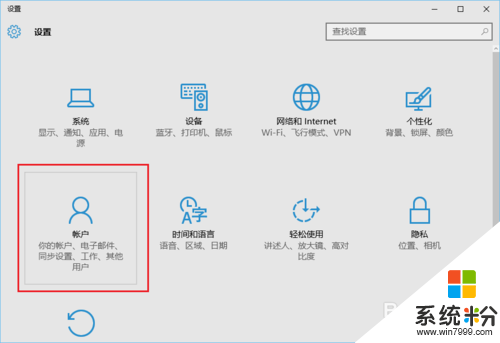
3、在“賬戶”設置窗口,切換到“家庭和其他用戶”欄裏。
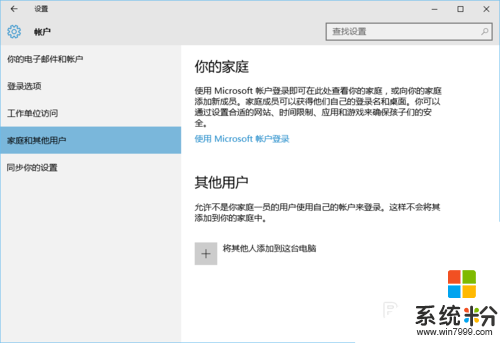
4、點擊“將其他人添加到這台電腦”按鈕。
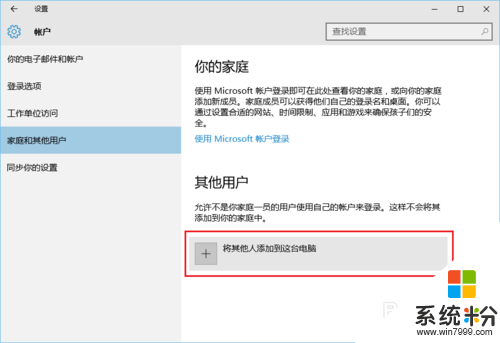
5、彈出“為這台電腦創建一個賬戶”的對話框。
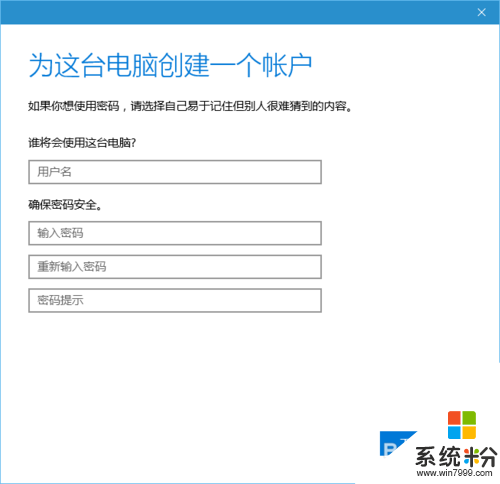
6、輸入用戶名,比如輸入遊客。密碼可以設置,也可以不輸入密碼。點擊“下一步”即可。
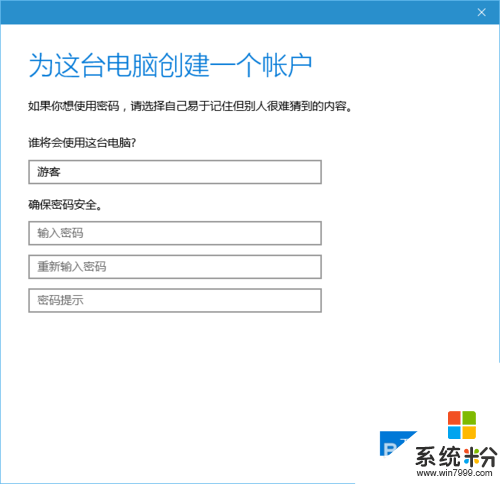
7、可以看到遊客賬戶已經添加成功。
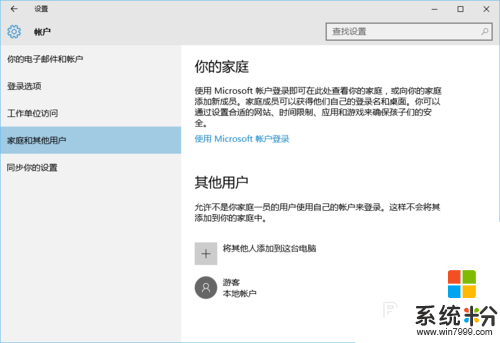
8、看到“遊客”賬戶類型是“標準用戶”。別人再用你的電腦,最好讓他們以遊客身份進入。
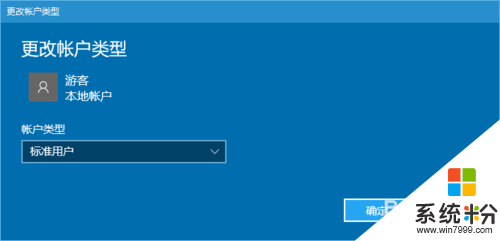
還不知道windows10遊客帳戶怎樣添加的話,就參考以上的方法來設置。想要嚐試自己裝win10係統的話,可以上www.online-4teil.com 查看相關的安裝教程。